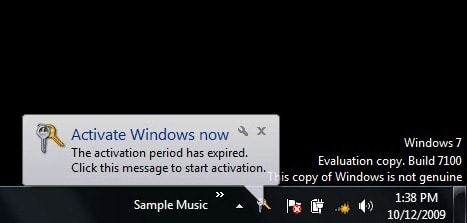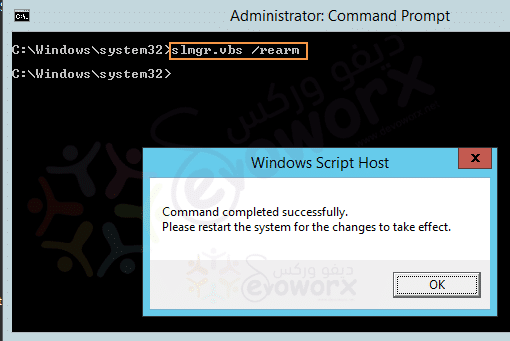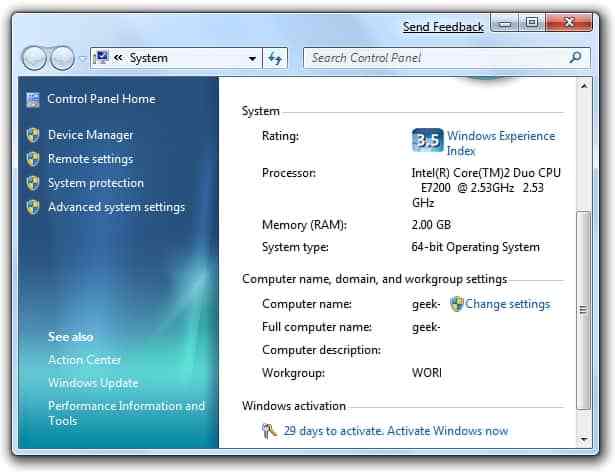هل انتهت الفترة التجريبية لنسخة ويندوز التي تستخدمها و ظهرت لك الخلفية السوداء الشهيرة و الإشعار المستفز الذي يخبرك من وقت لآخر بإنتهاء الفترة التجريبية ؟
سنناقش في هذه المقالة طريقة التخلص من الشاشة السوداء و إشعارات طلب تفعيل ويندوز لمدة 120 يوم إضافية مجاناً و بطريقة شرعية 100% و دون الحاجه لإستخدام أي برامج قرصنة أو كراكات
لكن ما هي النسخة التجريبية و كيف يتم الحصول عليها ؟
النسخة التجريبية هي النسخة التي تستطيع تفعيلها أثناء تثبيت Windows عندما تتخطي شاشة مفتاح المنتج Product key لمتابعة تثبيت نظام التشغيل لغرض التقييم و هي ميزة مجانية تمنحها لك ميكروسوفت في حال لم يكن لديك مفتاح تفعيل المنتج و تعطيك 30 يوماً مجانياً لتجربة ويندوز . لكن هل تعلم أنه يمكنك تجديد هذه المدة و بشكل شرعي تماماً و بخطوة بسيطة لن تستغرق منك سوى نصف دقيقة ؟
ماذا يحدث عند انتهاء الفترة التجريبية ؟
- إزالة بعض التأثيرات الجمالية من ويندوز و يقوم أيضاً بإزالة الخلفية كلما قمت بإعادة تعيينها
- يضع لك خلفية سوداء يخبرك فيها بأن النسخة التي تستخدمها غير شرعية أو منتهية و لابد لك من تجديدها بمفتاح تفعيل أصلي للمنتج أو بأي من طرق التفعيل الأخرى .
- يظهر لك أيضاً نافذة عند بداية التشغيل و إشعار جانبي يظهر من وقت لآخر
- يوقف ويندوز إمكانية الحصول على تحديثات ويندوز من موقع ميكروسوفت و كذلك يوقف تحديثات Windows Defender
- إيقاف تقديم الدعم الفني
مد النسخة التجريبية طريقة شرعية 100%
يسمح لك ويندوز بتجديد الفترة التجريبية المجانية لمدة 30 يوماً و لأربع مرات متتالية بإجمالي 120 يوماً و بطريقة شرعية 100% و دون الحاجة لإستخدام أي برامج قرصنة و ذلك من خلال أمر بسيط تعطية لجهازك عبر سطر الأوامر Command prompt
في هذه المقالة سنوضح لك كيفية تجديد الفترة التجريبية بعد انتهاءها . هذا الأسلوب يعمل بغض النظر عن إصدار Windows الذي تقوم بتشغيله، بما فيها ويندوز 10، 8، 7، Vista و Windows Server 2012، 2008.
طريقة مد النسخة التجريبيبة لويندوز 10/8/7 / فيستا لمدة 30-120 يوم
slmgr.vbs –rearm
في ويندوز 8 أو 10 يمكنك استخدام الأمر التالي
slmgr.vbs /rearm
بعد بضع ثوان سوف تظهر لك رسالة اكتمال الأمر بنجاح.
قم بإعادة تشغيل جهاز الكمبيوتر ، و سيمكنك استخدام النسخة التجريبية لمدة 90 يوما أخرى مجانا. و ستلاحظ اختفاء الشاشة السوداء و رسالة انتهاء ويندوز الموجودة في الخلفية و كذلك النافذة التي تطالبك بتفعيل نسخة ويندوز
إذا كنت ترغب في التمتع بالـ120 يوماً من التشغيل المذكورة أعلاه قم بإستخدام الأمر في اليوم الأخير عندما تكون الفترة التجريبية لويندوز على وشك الإنتهاء أو انتهت بالفعل . يمكنك التحقق من عدد الأيام الباقية في الفترة التجريبية عن طريق كتابة الأمر التالي في موجه الأوامر.
slmgr.vbs -dli
أو من خلال الوقوف على أيقونة Computer و اختيار Properties و ستلاحظ وجود الفترة المتبقية على نسخة ويندوز أسفل النافذة التي ستظهر لك
ملحوظة : قد لا تعمل هذه الطريقة في النسخ الحديثة من ويندوز 10